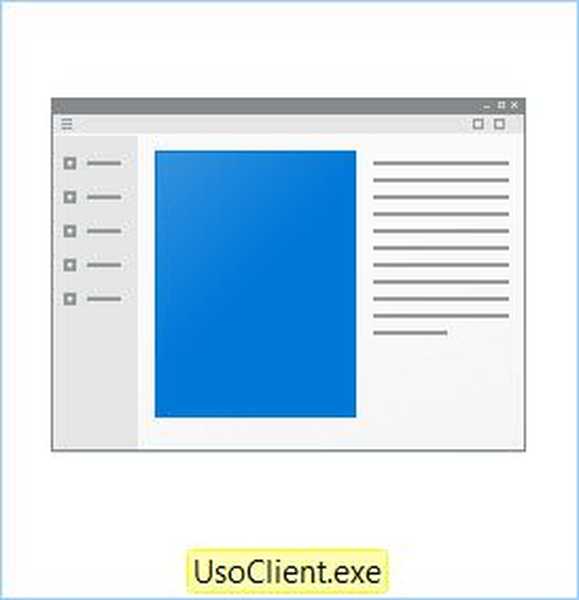Veríte, že prázdny dokument programu Word môže vážiť niekoľko stoviek megabajtov? Neveríte? Ale márne. Skutočnosť, že dokument je zdanlivo prázdny, neznamená nič. Súbory programu Word môžu obsahovať ľubovoľný počet skrytých prvkov, o ktorých nemusíte vedieť. Pamätáte sa na legendu vodcu svetového proletariátu, v ktorej počas väzenia napísal mlieko medzi riadkami? Navonok uzatvárajúce tajnú správu sa papierové stránky nelíšili od zvyčajných stránok, ale akonáhle držali prvú nad ohňom, okamžite sa objavili skôr neviditeľné stránky..
Niečo podobné je možné vidieť v programe Microsoft Word, iba v ňom môžete skryť nielen text, ale aj tabuľky, grafiku a multimédiá. Táto funkcia nebola vytvorená vôbec pre sprisahanie (v tomto ohľade je zbytočná), ale pre rozšírenie možností administratívy. Predstavte si, že doň musíte vložiť niečo, čo zničí jeho vzhľad. Toto je miesto, kde sa táto funkcia hodí. Pokiaľ ide o jeho použitie, potom je všetko veľmi jednoduché.
Predpokladajme, že musíte skryť časť textu. Vyberte ju myšou a na karte „Domov“ kliknite na provizórnu šípku, ktorá sa nachádza vedľa nástroja „Zmeniť farbu textu“. V okne, ktoré sa otvorí, na karte „Písmo“ začiarknite políčko „Skryté“ a použite nastavenie. Hneď ako to urobíte, text zmizne, ako keby nebol.

Rovnakým spôsobom môžete skryť ďalšie prvky. Zobrazovanie skrytých miest v programe Word je ešte jednoduchšie. Stačí na tej istej karte „Domov“ kliknúť na ikonu „Zobraziť všetky znaky“, ktorá sa nachádza v treťom bloku panela nástrojov editora. Ak je dokument príliš veľký na manuálnu kontrolu skrytých prvkov, môžete použiť vstavaný inšpektor dokumentov.
Možno vás zaujíma: Ako obnoviť poškodený súbor PDF? Existuje život bez PDF alebo trest za dar od spoločnosti Adobe
Ak to chcete urobiť, otvorte ponuku Súbor -> Informácie, kliknutím na časť „Vyhľadať problémy“ vyvolajte ďalšiu ponuku av nej vyberte možnosť „Vyhľadať skryté vlastnosti a osobné údaje ...“..

V takom prípade vás editor požiada o uloženie dokumentu. Potom sa otvorí okno inšpektora, v ktorom budete musieť určiť, ktoré prvky je potrebné vyhľadať..

Po kliknutí na tlačidlo „Skontrolovať“ editor skontroluje a odošle správu o analýze. Inšpektor bohužiaľ neukazuje skryté prvky, ale navrhuje ich jednoducho odstrániť.

POZNÁMKA: Pred odstránením skrytých prvkov pomocou inšpektora dokumentov, len pre prípad, zálohujte súbor, pretože nebudete môcť obnoviť.
A nakoniec. Čo ak je potrebné dokument so skrytým textom vytlačiť na tlačiarni alebo previesť do formátu PDF, aby sa stal viditeľným? V skutočnosti, aj keď ho zobrazíte, nebude sa vytlačiť. Aby ste mohli tlačiť skrytý text, prejdite na reťazec Súbor -> Možnosti -> Obrazovka a začiarknite políčko „Tlačiť skrytý text“.

Potom sa bude brať do úvahy hardvér aj virtuálna tlač..
Prajem pekný deň!